Comment revenir à l'affichage normal dans Word 2010
Word 2010 propose un grand nombre de paramètres et de panneaux d'affichage différents parmi lesquels vous pouvez choisir. Ils sont utiles lorsque vous devez afficher des éléments atypiques, tels que des marques de mise en forme et des pauses assorties. Cependant, si vous oubliez de quitter la vue vers laquelle vous êtes passé, ou si quelqu'un d'autre a utilisé votre ordinateur et a changé la vue, vous pouvez être confus quant à la façon de revenir à la vue normale dans Word 2010. Heureusement, Word 2010 a une autre menu où vous pouvez spécifier la plupart de vos paramètres d'affichage souhaités, ainsi que revenir à la vue normale à laquelle vous êtes habitué.
Quitter le mode brouillon dans Word 2010
Si votre fenêtre de vue Word 2010 affiche simplement un canevas blanc géant sans saut de page dans aucune direction, vous êtes probablement en mode Brouillon . Cette vue a son utilité dans certaines situations mais, pour l'utilisateur régulier qui essaie simplement de créer un document normal, l'absence de pages séparées peut être un peu dérangeante. Heureusement, vous pouvez basculer de cette vue et revenir à la vue par défaut que vous souhaitez.
Étape 1: ouvrez la fenêtre Word 2010 dans laquelle votre document s'affiche actuellement de manière incorrecte.
Étape 2: cliquez sur l'onglet Affichage en haut de la fenêtre.

Étape 3: cliquez sur la vue Mise en page d'impression dans la section Vues du document du ruban en haut de la fenêtre.
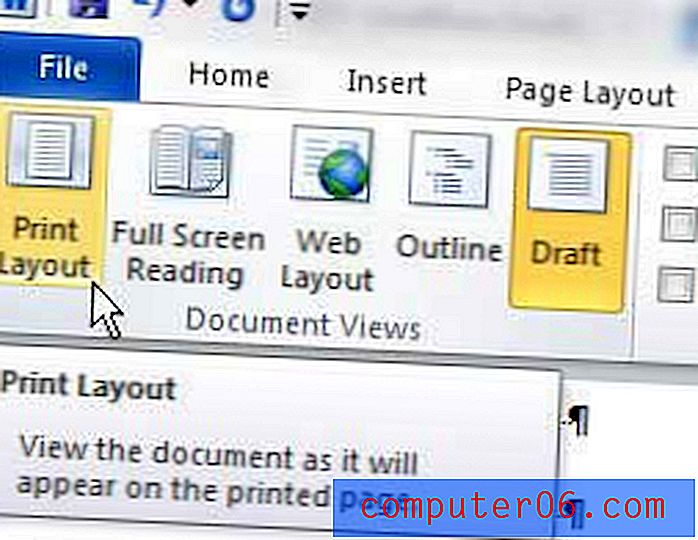
La vue Mise en page d'impression est celle par défaut pour la plupart des situations Word 2010, mais vous pouvez également choisir parmi les autres options de la section Vues du document pour voir si vous préférez l'une de ces options à la place.



